Cách cắt và phóng to OBS
OBS (Open Broadcaster System) là một công cụ cực kỳ mạnh mẽ. Với OBS chúng tôi có thể quay video, sử dụng nhiều cảnh và nguồn khác nhau để tạo các chương trình chất lượng phát sóng miễn phí! OBS cũng có thể được sử dụng để phát trực tiếp qua nhiều dịch vụ khác nhau và bằng cách sử dụng một số plugin, bạn cũng có thể tương tác với cộng đồng của bạn.
Gần đây tôi có nhu cầu quay video từ thiết bị quay video 4K USB. Nguồn video là LattePanda Sigma SBC mới nhất mà tôi đã thử nghiệm bằng Steam để đánh giá. Bộ đếm FPS tích hợp của Steam hơi nhỏ (vâng, tôi có thể cài đặt một bộ đếm FPS khác, nhưng điều đó sẽ ảnh hưởng đến hiệu suất), vì vậy tôi đã sao chép nguồn video, đặt cái này chồng lên cái kia, sau đó cắt vùng bộ đếm FPS, theo sau là phóng to.
Đây là cách tôi đã làm nó.
Để cắt một nguồn
Không phải lúc nào chúng ta cũng cần tất cả hình ảnh để kể một câu chuyện. Đôi khi, chỉ một phần là hữu ích. Bằng cách cắt xén những phần chúng tôi không muốn trong quá trình ghi, chúng tôi tiết kiệm thời gian quý báu của mình trong bộ chỉnh sửa. Chắc chắn rằng chúng tôi có thể sao chép hiệu ứng trong một trình chỉnh sửa chẳng hạn như DaVinci Resolve, nhưng với bản hack OBS nhanh chóng này, chúng tôi tiết kiệm thời gian và có thể sử dụng nó trong khi phát trực tiếp.
1. Mở OBS và chọn cảnh để chỉnh sửa.
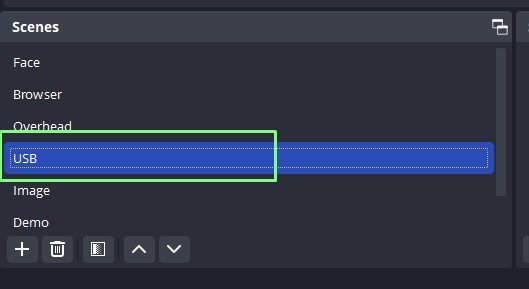
2. Chọn nguồn mà bạn muốn sử dụng.
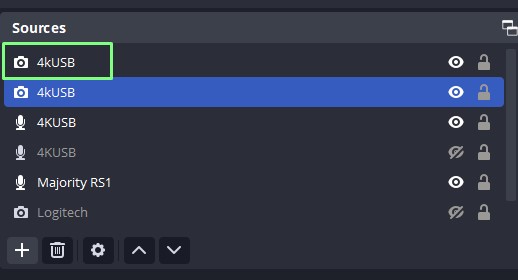
3. Nhấp chuột phải vào nguồn và chọn Sao chép.
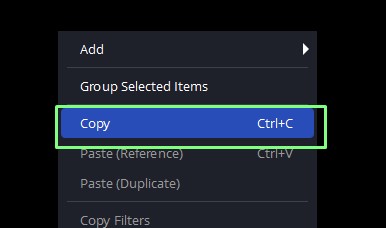
4. Nhấp chuột phải vào các nguồn và chọn Dán tài liệu tham khảo. Điều này sẽ sao chép nguồn trong danh sách.
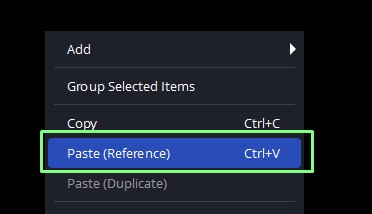
5. Nhấp chuột phải vào nguồn trùng lặp và chọn Chuyển đổi >> Chỉnh sửa Chuyển đổi.
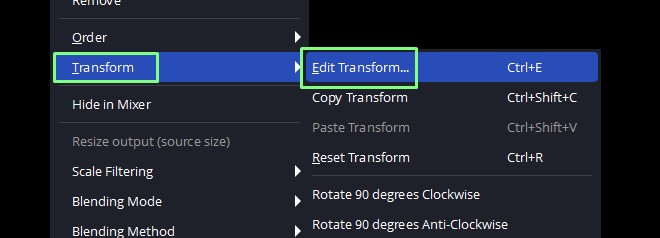
6. Tinh chỉnh cài đặt cắt, nhắm mục tiêu khu vực để phóng to hoặc cắt từ ảnh. Nhấn Close để thiết lập. Ở đây từ nguồn video 1080p của chúng tôi, chúng tôi đã cắt 200 pixel từ bên phải và 80 pixel từ dưới lên. Các nguồn có thể được di chuyển bằng cách thay đổi vị trí của chúng trong hộp thoại này hoặc chúng có thể được lấy trực tiếp trong cửa sổ xem trước. Điều này giúp bạn dễ dàng bố trí cảnh của mình.
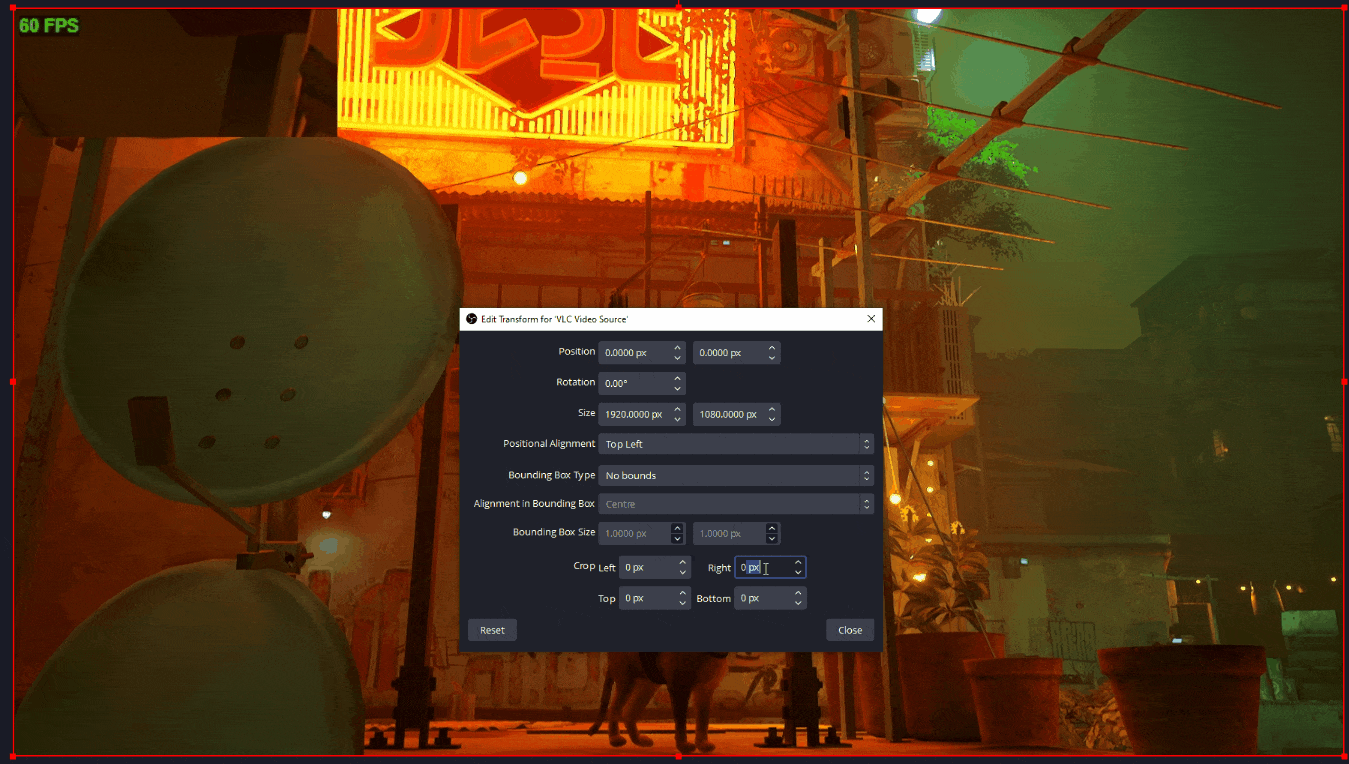
Thay đổi Thu phóng của Nguồn
Đôi khi một nguồn có thể hơi quá lớn, ngược lại nó cũng có thể quá nhỏ. OBS có một phương tiện dễ dàng để thay đổi mức thu phóng cho bất kỳ nguồn video nào. Khi một nguồn đã được thay đổi, nó cũng có thể được di chuyển xung quanh màn hình để tạo bố cục bạn chọn.
1. Mở OBS và chọn cảnh để chỉnh sửa.
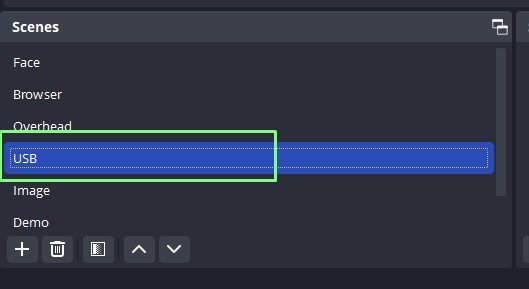
2. Chọn nguồn mà bạn muốn sử dụng.
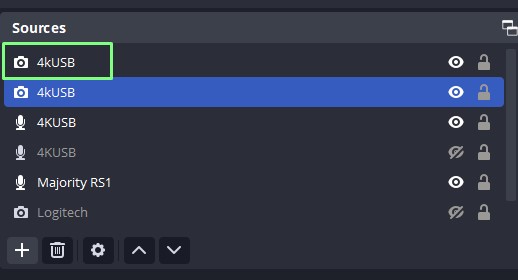
3. Nhấp vào nguồn trong cửa sổ xem trước và sử dụng khung màu đỏ, di chuyển nguồn để nó co lại/lớn lên. Giữ phím SHIFT để thu nhỏ/tăng kích thước nguồn và giữ nguyên tỷ lệ khung hình.
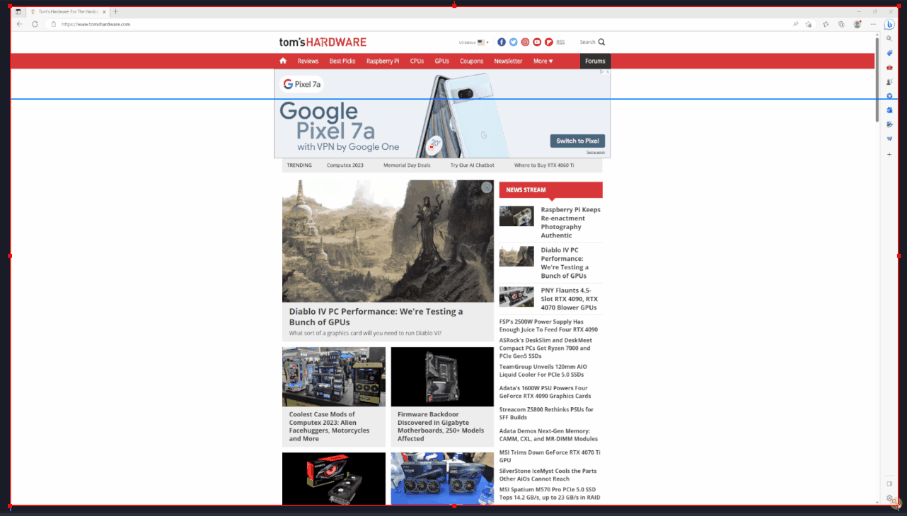
4. Để đặt lại kích thước và vị trí, nhấp chuột phải vào nguồn và chọn một trong năm tùy chọn để vừa/kéo dài/căn giữa màn hình.















